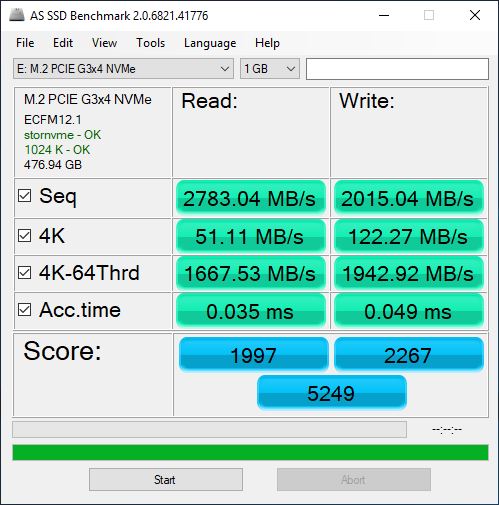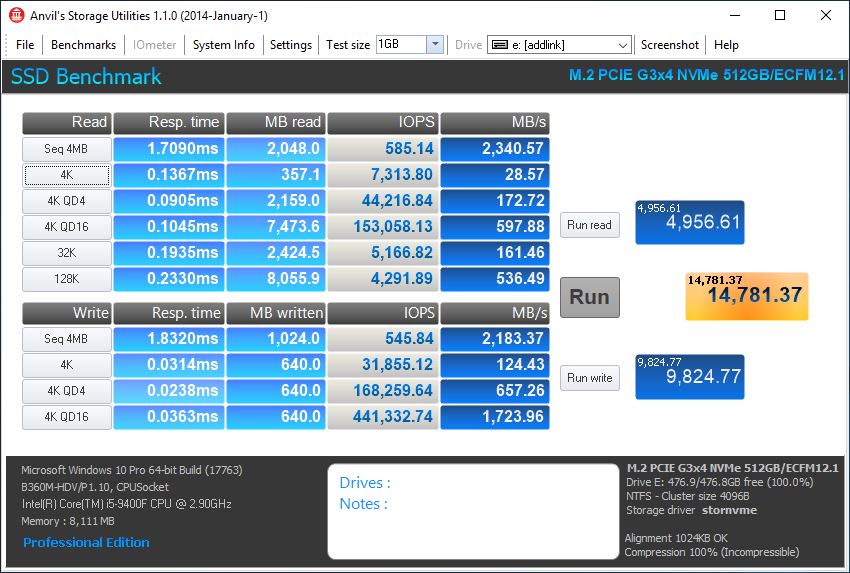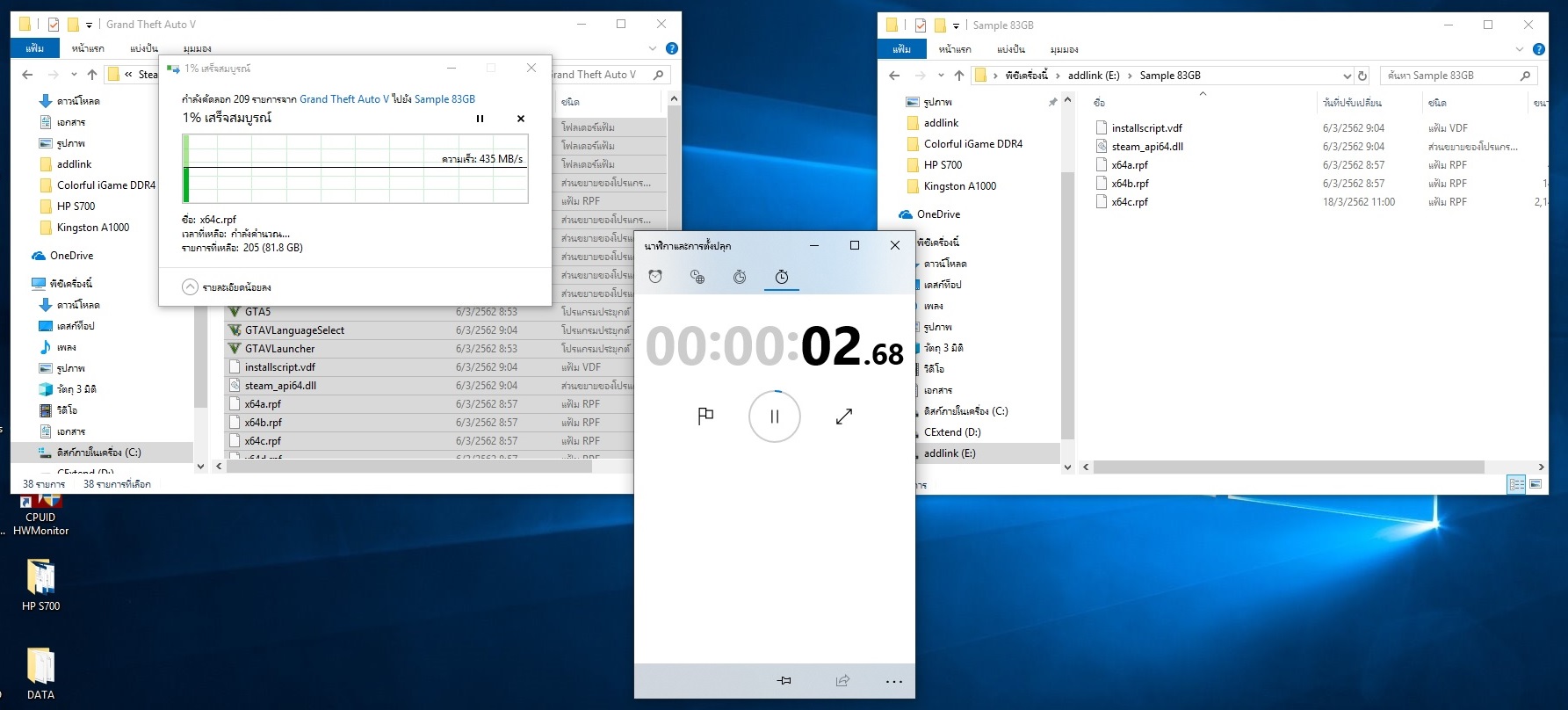มาถึงชั่วโมงนี้ ใครที่ยังเฉยๆ หรือยังไม่สนใจ SSD มาติดตั้งในคอมหรือโน๊ตบุ๊ค บอกเลยว่าอาจจะต้องมาคิดกันใหม่ เพราะนับถึงวันนี้ SSD ราคาลดลงมาจับต้องได้ง่ายขึ้น เรียกว่าซื้อมาประกอบคอม อัพเกรดได้แบบไม่ต้องคิดมาก สามารถเริ่มต้นกับ SSD แทนการใช้ HDD ได้เลย แม้จะจ่ายเงินเยอะขึ้นหน่อย แต่ก็ได้ความจุกลับมามากกว่าเมื่อก่อน ที่สำคัญยังมีตัวเลือกมากกว่าฮาร์ดดิสก์ในท้องตลาดอีกด้วย แต่จะเลือก เปลี่ยน SSD อย่างไรดี วันนี้เรามี SSD อีกหนึ่งทางเลือกมาแนะนำกัน สำหรับฮาร์ดคอร์เกมเมอร์หรือคนทำงาน ที่ต้องการอะไรที่เร็วกว่า เพราะ addlink S70 นี้ ก็เป็น SSD ในแบบ M.2 NVMe ที่ราคาน่าสนใจ

การเลือก SSD ถ้าจะคุยกันให้ง่ายๆ ไม่ซับซ้อน เอาเฉพาะที่เห็นกันบ่อยๆ ในท้องตลาดก็คือ เลือกอินเทอร์เฟสให้เหมาะกับการใช้งาน อาทิ ถ้าอยากจะเริ่มต้นกับ SSD ตัวแรก ไม่เน้นความแรง แต่อยากได้ความคุ้มค่า SSD SATA เป็นแบบที่ให้ได้มากที่สุด หรือถ้าคุณมองว่า เปลี่ยนเพื่อใช้งานแบบจริงจัง เช่น เล่นเกมหรือใช้ร่วมกับซอฟต์แวร์มืออาชีพ งานวีดีโอหรือกราฟิก M.2 NVMe ที่ให้ความเร็วได้สูงกว่า แต่ราคาก็สูงตาม นอกจากนี้ถ้าเป็นโน๊ตบุ๊คที่มีแค่สล็อต M.2 มาให้โมดูล M.2 SATA ก็เป็นรูปแบบที่ให้ความเร็วได้ดีในระดับหนึ่ง และราคาจะถูกกว่า NVMe เหมาะกับโน๊ตบุ๊ครุ่นบางๆ หรือคนที่ประกอบพีซีแบบประหยัดพื้นที่
addlink S70 เป็น SSD สำหรับเกมเมอร์ ที่มาในรูปแบบของ M.2 NVMe 2280 ที่มีความเร็วสูงถึง 3,400MB/s และ 2,000MB/s สำหรับการอ่าน/เขียน ตามลำดับ ด้วยการใช้ 3D TLC NAND ที่มีประสิทธิภาพสูง และเป็นรูปแบบที่ SSD รุ่นใหม่ที่เน้นประสิทธิภาพ เหมาะกับกลุ่มเกมเมอร์ ใช้งานซอฟต์แวร์เฉพาะทางและมัลติมีเดีย มีตัวเลือกความจุตั้งแต่ 256GB – 2TB จุดที่น่าสนใจก็คือ ค่า TBW หรือ Terabyte Written สำหรับ 512GB นี้สูงถึง 600TB เป็นตัวเลขที่ดีสำหรับผู้ใช้ที่มองถึงความทนทานและอัตราการเขียนข้อมูลที่ยาวนานขึ้น พร้อมกับการสนับสนุนฟีเจอร์ต่างๆ มากมาย เอามาเป็นอีกหนึ่งทางเลือกสำหรับคนที่จะ เปลี่ยน SSD
Specification
- Capacity: 256GB, 512GB, 1TB, 2TB
- NAND Flash: 3D TLC
- DRAM Cache: DDR3L / DDR4L (High Capacity)
- Dimensions: 80(L)x22(W)x2.3(H), 8.2g
- Interface: NVMe GEN3x4 1.3
- Form Factor: M.2 2280
- Seq. Read/Write: 256GB: 3000/1000, 512GB: 3400/2000, 1TB: 3400/3000. 2TB:3500/2700
- Random Read/Write: 256GB: 95K/94K , 512GB: 190K/110K , 1TB: 330K/180K, 2TB: 500K/513K
- MTBF: 1.8 Million Hours
- TBW: 256GB: 350TBW , 512GB: 600TBW , 1TB: 1200TBW, 2TB: 2000TBW
- Support Functions: TRIMM DEVSLP, Garbage Collection, ECC, S.M.A.R.T, SLC Caching, Wear Leveling, Bad Block management, Over-Provision, RAID Protection
- Operating System: Microsoft Windows 7 (additional driver required) Microsoft Windows 8 (additional driver required) Microsoft Windows 10 Linux Kernel 2.6.31 or later
- Warranty Period: 5 Years Warranty
ฟังก์ชั่นและประสิทธิภาพการทำงาน

หน้ากล่องของ addlink S70 จะเป็นกล่องสองชั้น ด้านหน้ามาพร้อมสีโทนดำเหลือง พร้อมรายละเอียดของอุปกรณ์ในเบื้องต้น และมองเห็นตัวไดรฟ์อยู่ภายใน
ด้านหลังแทบไม่ได้บอกอะไรมาเลย มีเพียงสติกเกอร์ชื่อรุ่นและข้อมูลพื้นฐานเท่านั้น
เมื่อเปิดกล่องออกมา จะมีเพียงตัวไดรฟ์ addlink S70 ที่อยู่ภายในกล่องพลาสติกใส ไม่ได้มีเอกสารอื่นใดมาให้

ที่ตัวไดรฟ์ติดสติิ๊กเกอร์ชื่อรุ่นมาอย่างชัดเจน แทบจะปิดชิป NAND และ Controller ทั้งหมด ระบุเป็นรุ่น S70 ความจุ 512GB พร้อมโลโก้ NVMe ด้านล่าง

S70 มาในแบบ M.2 NVMe 2280 มาตรฐาน ด้วยโมดูลยอดนิยม เชื่อมต่อกับ PCIe 3.0 X4 ซึ่งระบุความเร็วข้างกล่องถึง 3400MB/s และ 2,000MB/s เลยทีเดียว
ด้านหลังของโมดูล ก็มีเพียง S/N จากทาง Ascenti และสติ๊กเกอร์ชื่อรุ่นเท่านั้น
การ เปลี่ยน SSD เพียงติดตั้งโมดูลลงบนเมนบอร์ด ก็เพียงเสียบเข้ากับสล็อต M.2 บนเมนบอร์ด แต่ให้เช็คข้อมูลของเมนบอร์ดแต่ละรุ่นด้วยว่า ควรติดตั้งสล็อตใด (กรณีมีมากกว่า 2 สล็อต) เพื่อให้ประสิทธิภาพในการทำงานได้เต็มที่
ทดสอบประสิทธิภาพ
ในเบื้องต้น เมื่อติดตั้งลงไปจะยังมองไม่เห็นตัวไดรฟ์ เพราะยังไม่ได้สร้างให้เป็นไดรฟ์พร้อมใช้งาน ให้เข้าไปที่ Disk Management แล้วเลือกไดรฟ์ที่มักปรากฏเป็นสีดำ ระบบจะตรวจสอบแล้วให้เราสร้างไดรฟ์
พื้นที่ของไดรฟ์ หลังจากที่ Format เรียบร้อยแล้ว จะอยู่ที่ประมาณ 476GB
ทดสอบด้วยโปรแกรม CrystalDiskMark ทะลุไปกว่า 3,000MB/s (Read) และกว่า 2,000MB/s (Write) เหนือกว่าในแบบ SATA ที่ทำได้ราวๆ 500MB/s ทั้งอ่านและเขียนหลายเท่าเลยทีเดียว
ในการทดสอบ AS SSD ตัวเลขก็ไม่ต่ำกว่า 2,000MB/s กับประสิทธิภาพที่ตอบโจทย์กลุ่มผู้ใช้ในระดับต่างๆ ได้ ทั้งเกมเมอร์และ Editor
สำหรับการทดสอบด้วย Anvil’s Storage ตัวเลขอาจจะดูลดลงมาบ้าง แต่ยังอยู่ในระดับที่สูงมากทีเดียว ทั้งการอ่านและเขียน สำหรับกลุ่มที่ใช้ซอฟต์แวร์เฉพาะทาง จะเห็นผลได้อย่างชัดเจน
ความเร็วในการ Copy file 80GB จากไดรฟ์หลัก SSD SATA มายัง addlink S70 รุ่นนี้ ซึ่งใช้เวลาประมาณ 3.2 นาทีเท่านั้น ซึ่งอัตราการถ่ายโอนไปติดอยู่ที่ไดรฟ์ SSD SATA ที่เป็นต้นทาง
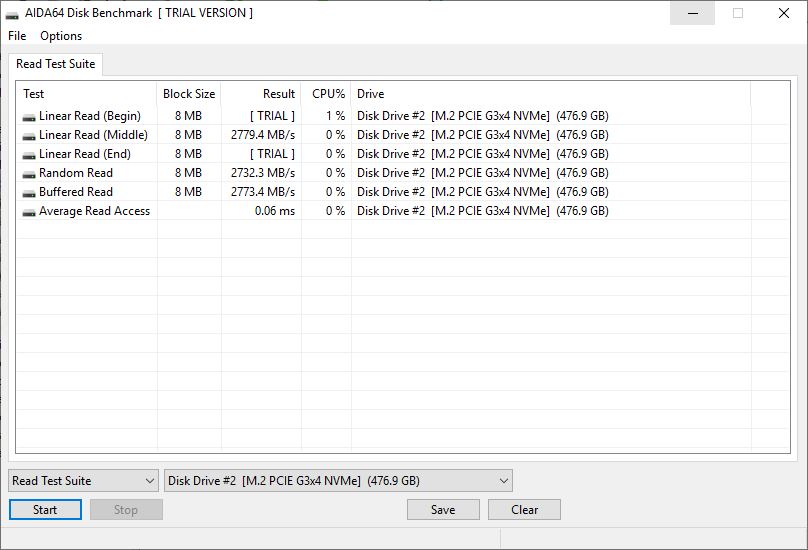
Conclusion

ในภาพรวมของ addlink S70 512GB รุ่นนี้ ถือว่าทำตัวเลขการทดสอบได้อย่างน่าทึ่งเลยทีเดียว ทั้งในแง่ของการอ่านและเขียนข้อมูล ที่ปรากฏอยู่บนโปรแกรมทดสอบ เรียกว่าถ้านำไปใช้งานหนักๆ น่าจะเหมาะทีเดียว โดยเฉพาะกลุ่มที่ใช้เรนเดอร์ไฟล์งานขนาดใหญ่ เช่นงานกราฟิก 3 มิติ หรือจะใช้เปิดไฟล์ที่เป็น Footage Video เพื่อการตัดต่อก็เหมาะสม รวมไปถึงเกมเมอร์ที่ต้องการเปิดเกมได้รวดเร็ว และช่วยในการส่งข้อมูลที่มีประสิทธิภาพ การดูวีดีโอคั่นฉากและการโอนถ่ายไฟล์งานขนาดใหญ่ สิ่งเหล่านี้ ผู้ใช้จะได้สัมผัสกันอย่างแน่นอนกับ SSD จากทาง addlink รุ่นนี้ สำหรับการรับประกันอยู่ที่ 5 ปี สามารถหาซื้อได้ตามหน้าร้านไอทีใกล้บ้านหรือซื้อผ่านออนไลน์ ก็มีจำหน่ายอยู่มากมายเลยทีเดียว สนนราคา 512GB อยู่ที่ราวๆ 3 พันกว่าบาทเท่านั้น
จุดเด่น
- ให้ความเร็วในการอ่าน/เขียนข้อมูลได้ในระดับที่สูง
- ติดตั้งง่าย เข้ากันได้กับโน๊ตบุ๊คและพีซี
- มีความทนทานสูง จากตัวเลข MTBF และ TBW
- ราคาไม่แพง
ข้อสังเกต
–
ราคา: ประมาณ 3,250 บาท
ติดต่อ: addlink S70 512GB